วิธีสร้างไซต์ของคุณเองเหมือนอเมซอน
เผยแพร่แล้ว: 2022-08-11การ เปิดเผยข้อมูล: โพสต์นี้อาจมีลิงค์พันธมิตร การซื้อผลิตภัณฑ์ผ่านลิงก์ใดลิงก์หนึ่งเหล่านี้จะสร้างค่าคอมมิชชันให้เราโดยที่คุณไม่ต้องเสียค่าใช้จ่ายเพิ่มเติม

“ทำตามแผนที่ระบุไว้ที่นี่ และคุณสามารถ สร้างเว็บไซต์ของคุณเอง ตั้งแต่ต้น โดยไม่ต้องเขียนโค้ดใดๆ ในราคาต่ำกว่า $300”
คุณอาจรู้เรื่องนี้แล้ว แต่...
ร้านค้าอีคอมเมิร์ซเป็นหนึ่งในวิธีที่ดีที่สุดในการสร้างรายได้ออนไลน์
และมีเคล็ดลับเล็กๆ น้อยๆ เบื้องหลังความสำเร็จของเจ้าของร้านที่มีความสุขมากมาย
- คุณไม่จำเป็นต้องมีผลิตภัณฑ์ของคุณเอง
- ไม่จำเป็นต้องเติมเต็ม
- เว็บไซต์ที่คุณจะสร้าง
- วิธีสร้างเว็บไซต์อย่าง Amazon
- สิ่งที่คุณต้องการ
- ติดตั้ง AllStore
- ติดตั้ง WooCommerce
- ทำไมต้องใช้ WordPress?
- ทำไมต้องใช้ AllStore?
- ออกแบบ
- คุณสมบัติ
- วิธีการตั้งค่า AllStore
- ตั้งค่า WooCommerce
- ปรับแต่งไซต์ของคุณ
- รายการทางเลือกสำหรับ AllStore
- เจ้าของร้าน
- แบนๆ
- เปิดไซต์ของคุณเองเช่น Amazon
คุณไม่จำเป็นต้องมีผลิตภัณฑ์ของคุณเอง
แม้ว่าคุณสามารถสร้างร้านค้าอีคอมเมิร์ซสำหรับกลุ่มผลิตภัณฑ์ของคุณเองได้อย่างแน่นอน แต่ คุณไม่จำเป็นต้องมีผลิตภัณฑ์ใดๆ ที่เป็นของคุณเอง
Amazon ไม่ได้เปิดตัวด้วยผลิตภัณฑ์ของตัวเอง และแม้กระทั่งตอนนี้ ยอดขายเพียงส่วนเล็กๆ ของพวกเขามาจากผลิตภัณฑ์ที่พวกเขาสร้างขึ้น
สิ่งที่คุณนำมาที่โต๊ะคือประสบการณ์การช็อปปิ้งที่เป็นมิตรกับผู้ใช้และปรับให้เหมาะสมสำหรับสินค้าที่อาจหาซื้อได้ยาก
ยิ่งไปกว่านั้น คุณไม่จำเป็นต้องจัดการด้านลอจิสติกส์ด้วยตัวเอง เช่นเดียวกับที่ Amazon ทำ
ไม่จำเป็นต้องเติมเต็ม
เมื่อขายสินค้าจากเว็บไซต์ที่เหมือน Amazo คุณสามารถใช้ dropshipping เพื่อจัดการคำสั่งซื้อผลิตภัณฑ์ได้ หรือคุณสามารถใช้ลิงค์พันธมิตรบนหน้าผลิตภัณฑ์เพื่อให้คุณได้รับค่าคอมมิชชั่นและการขายจะเกิดขึ้นบนเว็บไซต์ของผู้ขาย
หากคุณไม่เคยสร้างเว็บไซต์มาก่อน จะมีอะไรให้เรียนรู้ มากมาย แต่การสร้างไซต์ของคุณเองนั้นอยู่ใกล้แค่เอื้อม คุณไม่จำเป็นต้องเขียนโค้ดหรือเอาชนะอุปสรรคทางเทคนิคที่มากเกินไป
จากที่กล่าวมา ฉันหวังว่าคุณจะตื่นเต้นที่จะได้เห็นวิธีสร้างไซต์ของคุณเองอย่าง Amazon
เริ่มต้นด้วยการดูตัวอย่างว่าเว็บไซต์ของคุณจะหน้าตาเป็นอย่างไร
มีค่าใช้จ่ายเท่าไร? การสร้างไซต์เช่น Amazon ตั้งแต่ต้นด้วย WordPress จะมีราคาประมาณ 100 เหรียญ
คุณสามารถค้นหาหมายเหตุเพิ่มเติมเกี่ยวกับค่าใช้จ่าย WooCommerce ได้ที่นี่
เว็บไซต์ที่คุณจะสร้าง
หากคุณทำตามคำแนะนำนี้ เว็บไซต์ที่คุณสร้างจะมีลักษณะดังนี้:
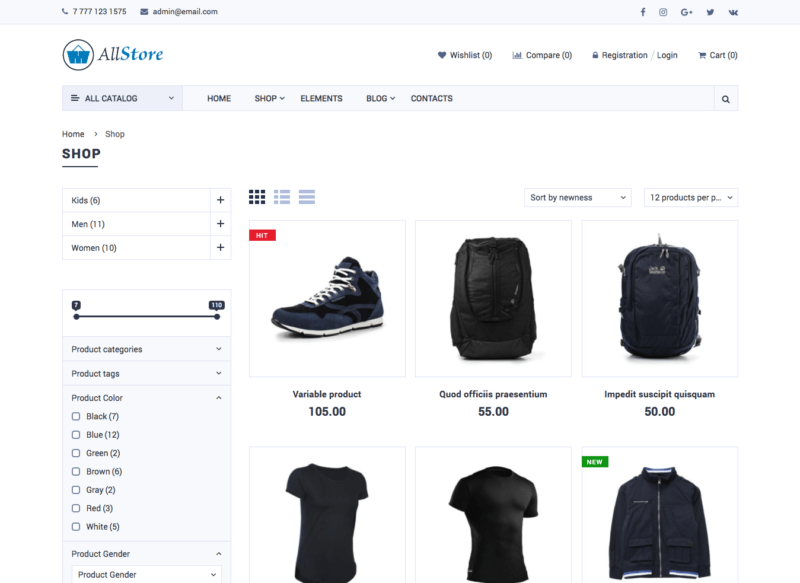
นี่คือตัวอย่างหน้าตาของร้านค้า นอกจากนี้ยังมีหน้าแรกที่ปรับแต่งได้และหน้าผลิตภัณฑ์แต่ละรายการซึ่งจัดวางเหมือนกับ Amazon
หากคุณไม่รักการออกแบบนี้ ไม่ต้องกังวล ฉันมีคำแนะนำเพิ่มเติมในบทแนะนำเพิ่มเติมซึ่งนำเสนอสไตล์สำหรับร้านค้าอีคอมเมิร์ซของคุณโดยไม่จำกัดจำนวน
ตอนนี้ มาพูดถึงการทำให้เว็บไซต์ของคุณออนไลน์กัน
วิธีสร้างเว็บไซต์อย่าง Amazon
ในการสร้างเว็บไซต์ของคุณเช่น Amazon คุณสามารถปฏิบัติตามหกขั้นตอนเหล่านี้:
- ซื้อโดเมน
- รับเว็บโฮสติ้ง (เกิน)
- ติดตั้งธีม WordPress
- ติดตั้ง WooCommerce
- ปรับแต่งไซต์ของคุณ
- ปล่อย
ฉันจะแนะนำคุณเกี่ยวกับการรับโดเมนและโฮสติ้งตลอดจนการตั้งค่าไซต์ WordPress จากนั้นฉันจะแนะนำธีมสำหรับไซต์ของคุณและแบ่งปันทรัพยากรบางส่วนสำหรับการปรับแต่งธีมและการเปิดตัว
สิ่งที่คุณต้องการ
การสร้างเว็บไซต์ไม่จำเป็นต้องใช้ซอฟต์แวร์หรือผลิตภัณฑ์มากมาย คุณแค่ต้องการบางสิ่ง
โดเมน
ชื่อโดเมนของคุณคือที่อยู่ที่ผู้คนเข้าชมเพื่อค้นหาเว็บไซต์ของคุณ เช่น twitter.com หรือ amazon.com
การสร้างชื่อโดเมนที่น่าสนใจไม่ใช่เรื่องยาก ส่วนที่ยากคือการค้นหาสิ่งที่มีอยู่จริง
แม้ว่าชื่อโดเมนที่เป็นไปได้บางส่วนของคุณจะถูกนำไปใช้โดยธุรกิจอื่นแล้ว แต่มีแนวโน้มมากกว่าที่ "ผู้บุกรุกโดเมน" ซื้อชื่อโดเมนนั้นเพื่อตีราคา มันน่ารำคาญที่จะพูดน้อย
ที่กล่าวว่ายังคงเป็นไปได้ที่จะพบชื่อโดเมนที่ยอดเยี่ยมและไม่มีผู้อ้างสิทธิ์ซึ่งมีราคาเพียง 8 ดอลลาร์ในการซื้อ ฉันได้รวบรวมคำแนะนำที่ครอบคลุมเคล็ดลับและลูกเล่นที่ฉันชอบทั้งหมดสำหรับการค้นหา:
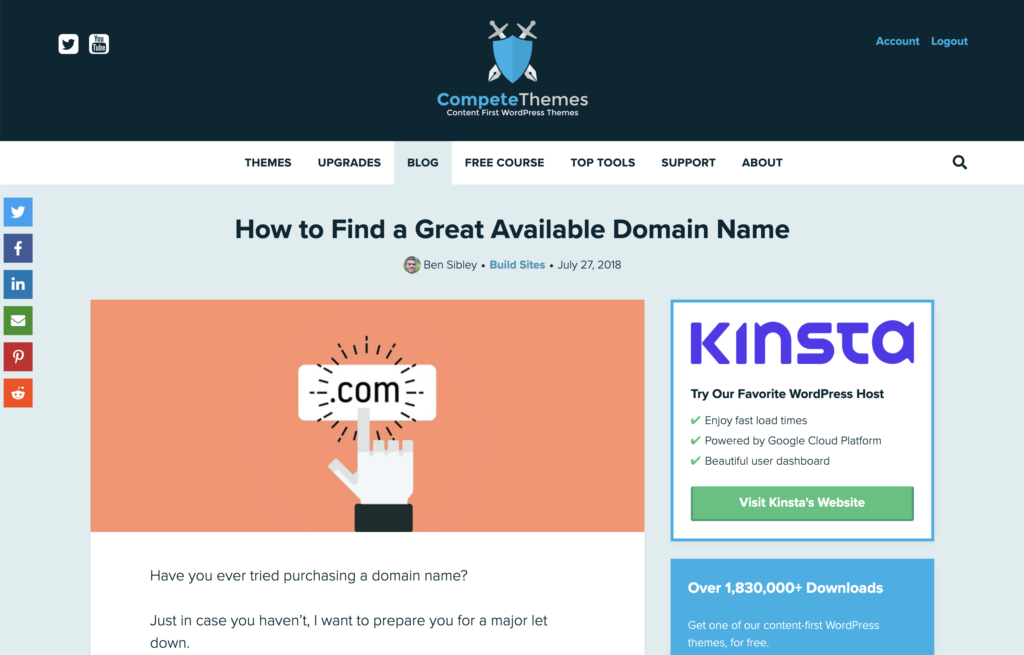
อ่านคู่มือ
เมื่อเลือกโดเมนแล้ว ขั้นตอนต่อไปคือการรับไซต์ WordPress ที่โฮสต์ที่โดเมนนั้น
WordPress
WordPress คือ CMS (ระบบจัดการเนื้อหา) ที่ได้รับความนิยมมากที่สุดในโลก คุณจะใช้อินเทอร์เฟซ WordPress เพื่อทำทุกอย่างตั้งแต่เผยแพร่บทความ จัดการผลิตภัณฑ์ของคุณ และปรับแต่งไซต์ของคุณ
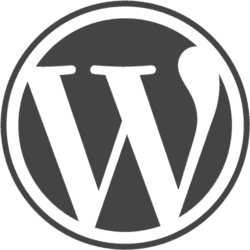
ข่าวดีก็คือคุณไม่จำเป็นต้องติดตั้งด้วยตัวเองอีกต่อไป คุณสามารถลงทะเบียนกับโฮสต์เว็บเช่น Nexcess และพวกเขาจะสร้างไซต์ WordPress ให้คุณโดยอัตโนมัติ
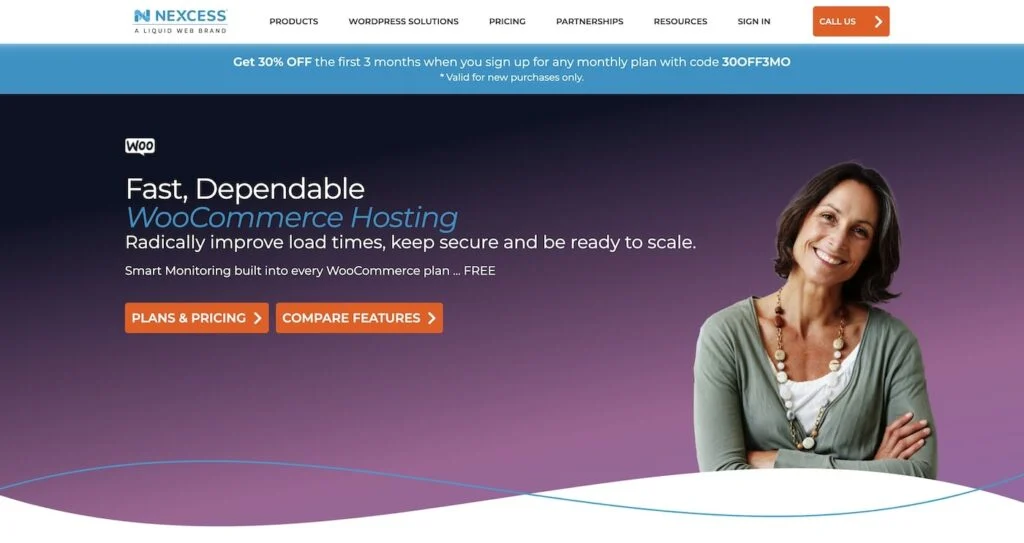
โดยพื้นฐานแล้วทำได้สองขั้นตอนพร้อมกัน คุณได้รับโฮสติ้งบนโดเมนของคุณ และคุณมีไซต์ WordPress ใหม่ที่สร้างขึ้น ทั้งหมดในครั้งเดียว
Nexcess เป็นโฮสต์ที่ยอดเยี่ยมสำหรับร้านอีคอมเมิร์ซ คุณไม่ต้องการใช้โฮสต์ที่ใช้ร่วมกันราคาถูกสำหรับอีคอมเมิร์ซ มิฉะนั้นจะทำให้การรวบรวมข้อมูลช้าลง และถึงกระนั้น Nexcess ก็ยังน้อยกว่า 1/3 ของโฮสต์อีคอมเมิร์ซ WordPress อื่น ๆ ส่วนใหญ่ ทำให้คุ้มค่ามาก
สร้างบัญชี Nexcess
หลังจากที่คุณนำไซต์ของคุณเข้าสู่โลกออนไลน์แล้ว คุณสามารถเปลี่ยนไปแปลงเป็นร้านค้าอีคอมเมิร์ซเต็มรูปแบบเช่น Amazon ได้
ติดตั้ง AllStore
สิ่งต่อไปที่คุณต้องการคือธีม WordPress อีคอมเมิร์ซ ฉันแนะนำธีม AllStore เหนือสิ่งอื่นใด
ธีมที่คุณเลือกไม่เพียงเปลี่ยนรูปลักษณ์ของไซต์ แต่ยังเพิ่มฟังก์ชันการทำงานอีกมากมาย AllStore ได้รับคำแนะนำจากฉันเพราะปรับแต่งได้สูง น่าสนใจ และออกแบบมาอย่างดี
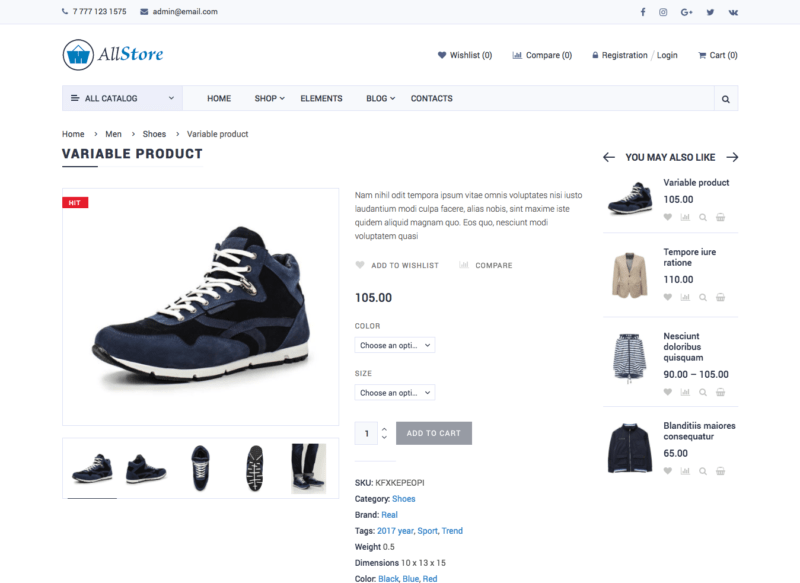
หากคุณดูธีมอีคอมเมิร์ซอื่นๆ คุณจะหงุดหงิดอย่างรวดเร็วกับการตัดสินใจออกแบบที่ไม่ดีแบบเดียวกัน พวกเขามีรูปภาพขนาดใหญ่ ตัวเลื่อน และแอนิเมชั่น ซึ่งทั้งหมดนี้ทำให้ผู้เข้าชมเสียสมาธิจากการเรียกดูผลิตภัณฑ์และซื้อผลิตภัณฑ์เหล่านั้น AllStore ทำให้มันเรียบง่าย และนั่นจะดีกว่าสำหรับผู้เยี่ยมชมของคุณ (และกระเป๋าเงินของคุณ)

เมื่อคุณติดตั้ง AllStore คุณจะต้องเพิ่มปลั๊กอิน WooCommerce ฟรีเพื่อขับเคลื่อนฟังก์ชันอีคอมเมิร์ซของร้านค้าของคุณ
ติดตั้ง WooCommerce
สำหรับฟังก์ชันอีคอมเมิร์ซจริง เช่น ตะกร้าสินค้า การชำระเงิน การประมวลผลการชำระเงิน คุณจะใช้ปลั๊กอิน WooCommerce WordPress ฟรี
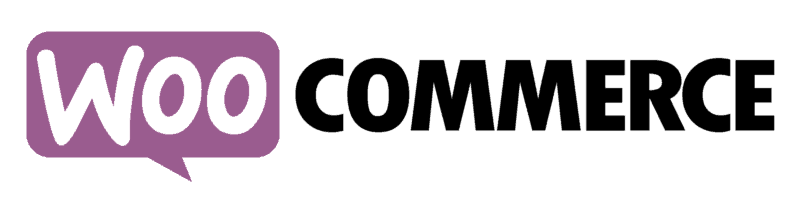
WooCommerce เป็นโซลูชันอีคอมเมิร์ซ ที่ ได้รับความนิยมและน่าเชื่อถือที่สุดสำหรับ WordPress และที่จริงแล้ว WooCommerce ถูกใช้บนไซต์อีคอมเมิร์ซมากกว่า Shopify หรือโซลูชันอื่นๆ จะช่วยให้คุณเพิ่มผลิตภัณฑ์ลงในแดชบอร์ด WP กำหนดราคา ตรวจสอบการชำระเงินและลูกค้า และทุกอย่างที่คุณต้องการสำหรับร้านค้าของคุณ
AllStore ยังทำงานร่วมกับ WooCommerce ได้อย่างราบรื่น
ทำไมต้องใช้ WordPress?
ดังที่ได้กล่าวไว้ก่อนหน้านี้ WordPress เป็น CMS ที่ได้รับความนิยมมากที่สุด ไม่ใช่ผลิตภัณฑ์ที่สมบูรณ์แบบ แต่มีข้อได้เปรียบเหนือคู่แข่งที่สำคัญอย่างหนึ่ง
ทางเลือกอื่นเช่น Squarespace ง่ายต่อการรับและเรียนรู้ แต่มีความยืดหยุ่นน้อยกว่า ความสามารถด้านอีคอมเมิร์ซของ Squarespace ไม่สามารถเปรียบเทียบกับ WooCommerce และส่วนขยาย WooCommerce จำนวนมากที่สร้างโดยนักพัฒนารายอื่น และนั่นทำให้เราเข้าใจว่าทำไม WordPress ถึงยอดเยี่ยม
ชุมชน.
มี "ปลั๊กอิน" หลายพันรายการสำหรับเพิ่มฟังก์ชันการทำงานใหม่ให้กับไซต์ของคุณ มีปลั๊กอินสำหรับคุณลักษณะใด ๆ ที่คุณสามารถจินตนาการได้ และบ่อยครั้งมีปลั๊กอินมากมายให้เลือก
บางทีสิ่งสำคัญที่สุดคือปริมาณข้อมูลออนไลน์ เมื่อใดก็ตามที่คุณมีคำถาม คุณสามารถ Google และค้นหากระทู้สนับสนุนที่ได้รับการแก้ไขแล้วและบล็อกโพสต์พร้อมคำตอบ
ทำไมต้องใช้ AllStore?
มีเหตุผลหลักสองประการที่ฉันแนะนำ AllStore เหนือธีมอีคอมเมิร์ซอื่นๆ
ออกแบบ
ก่อนอื่น AllStore มีการออกแบบที่เป็นมิตรกับผู้ใช้มากกว่าธีมอีคอมเมิร์ซอื่นๆ ส่วนใหญ่
เลย์เอาต์ใน AllStore ใช้ประโยชน์จากพื้นที่ที่มีอยู่และเน้นผลิตภัณฑ์ได้เป็นอย่างดี ร้านค้าอีคอมเมิร์ซไม่ควรเปลืองเนื้อที่ด้วยรูปภาพขนาดใหญ่และเลย์เอาต์ที่น่าอึดอัด – ร้านค้าควรมีผลิตภัณฑ์จำนวนมากและมีการกรองเพื่อให้ง่ายต่อการค้นหาผลิตภัณฑ์ที่เหมาะสม
การออกแบบที่เน้นด้านผลิตภัณฑ์และความงามแบบมินิมัลลิสต์ของ AllStore จะส่งผลให้มียอดขายเพิ่มขึ้นโดยตรง และสามารถทำงานได้ดีกับทุกกลุ่มสินค้า
คุณสมบัติ
AllStore มาพร้อมกับฟีเจอร์มากมาย โดยเฉพาะอย่างยิ่งสำหรับการสร้างเทมเพลตและเลย์เอาต์ใหม่ ตัวอย่างเช่น มีตัวสร้างเพจแบบลากและวางสำหรับสร้างเทมเพลตที่กำหนดเอง
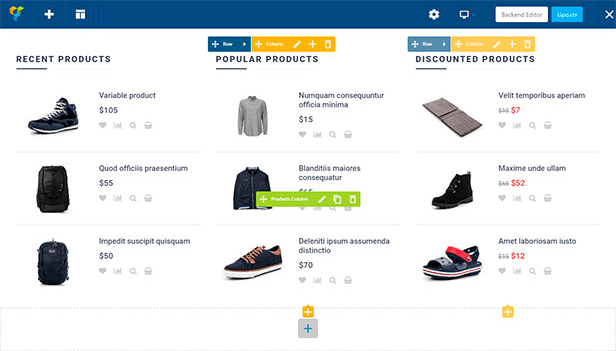
คุณยังสามารถตัดสินใจได้ว่าตัวกรองใดมีอยู่ในแถบด้านข้าง และรายการผลิตภัณฑ์จะอัปเดตทันทีเมื่อผู้เยี่ยมชมเลือก
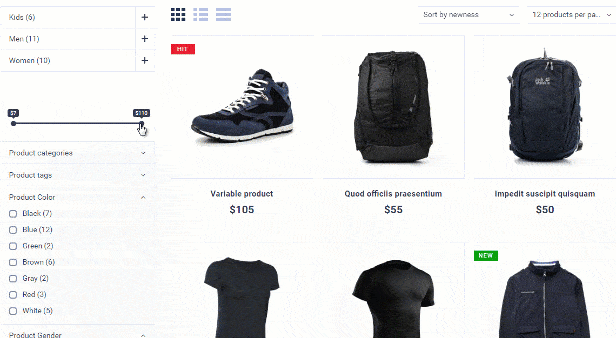
มีคุณสมบัติที่ยอดเยี่ยมอื่น ๆ มากมายเช่นกัน ได้แก่ :
- เลย์เอาต์หมวดหมู่ผลิตภัณฑ์ 3 แบบ
- 2 รูปแบบหน้าผลิตภัณฑ์
- การออกแบบบล็อกที่หลากหลาย
- ส่วนหัวติดหนึบ
- ตัวเลื่อนที่ตอบสนองผ่าน Slider Revolution
นอกจากนี้ AllStore ยังมีคะแนนเต็ม 4.85/5 ใน Themeforest จากบทวิจารณ์กว่า 30 รายการ ต้องขอบคุณคุณภาพของธีมและการสนับสนุนลูกค้าที่เป็นประโยชน์จากนักพัฒนา
วิธีการตั้งค่า AllStore
ธีม WordPress ทั้งหมดสามารถติดตั้งได้ในลักษณะเดียวกัน คุณสามารถปฏิบัติตามบทแนะนำการติดตั้งสั้นๆ นี้เพื่อติดตั้ง AllStore บนไซต์ของคุณ
เมื่อคุณติดตั้งธีมแล้ว คุณสามารถทำตามขั้นตอนต่างๆ ในบทช่วยสอนการนำเข้าข้อมูลสาธิต:
วิดีโอนี้แสดงวิธีที่คุณสามารถใช้ตัวนำเข้าตัวอย่างเพื่อตั้งค่าไซต์ของคุณโดยอัตโนมัติ เช่นเดียวกับไซต์สาธิตสด ง่ายกว่าการเริ่มใหม่ตั้งแต่ต้น และทำให้ชัดเจนยิ่งขึ้นในการปรับเปลี่ยนธีมให้เหมาะกับผลิตภัณฑ์และการออกแบบของคุณ
ณ จุดนี้ คุณจะต้องตั้งค่าเว็บไซต์ของคุณให้ดูเหมือนเว็บไซต์สาธิต
ตั้งค่า WooCommerce
ขั้นตอนต่อไปคือการทำความคุ้นเคยกับปลั๊กอินอีคอมเมิร์ซ WooCommerce มีบทช่วยสอนโดยละเอียดมากมายเกี่ยวกับการใช้ WooCommerce และบทนี้โดย Torque มีประโยชน์อย่างยิ่ง
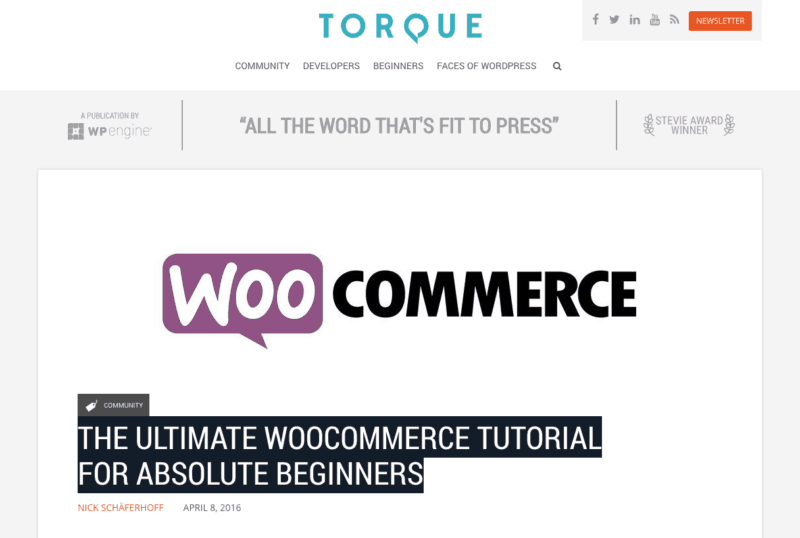
ปรับแต่งไซต์ของคุณ
ด้วยความเข้าใจใหม่เกี่ยวกับ WooCommerce และไซต์ของคุณที่พร้อมใช้งาน ขั้นตอนเดียวที่เหลือคือเริ่มเพิ่มผลิตภัณฑ์และปรับแต่งไซต์ของคุณ
ในเมนูแดชบอร์ดของผู้ดูแลระบบ คุณจะพบเครื่องมือทั้งหมดที่จำเป็นสำหรับการปรับแต่งโดย AllStore ตัวสร้างเพจจะช่วยคุณสร้างเทมเพลตใหม่ และ "เครื่องมือปรับแต่ง" สามารถใช้สำหรับการเปลี่ยนแปลงการออกแบบเล็กๆ น้อยๆ เช่น แบบอักษรและสี และคุณสามารถดูการอัปเดตเหล่านั้นได้แบบเรียลไทม์
คุณยังสามารถทำตามคู่มือนี้เพื่อค้นหาวิธีต่างๆ ในการปรับแต่งไซต์ของคุณ:
31 วิธีง่ายๆ ในการปรับแต่งเว็บไซต์ WordPress ของคุณ
หากคุณไม่แน่ใจว่าต้องการใช้ AllStore สำหรับไซต์ของคุณ ให้ตรวจสอบทางเลือกเหล่านี้แทน
รายการทางเลือกสำหรับ AllStore
หากคุณต้องการดูทางเลือกอื่นที่มีการออกแบบและฟีเจอร์ที่ยอดเยี่ยม มีธีมอื่นๆ ที่ฉันแนะนำ
เจ้าของร้าน
ธีม Shopkeeper มีความยืดหยุ่นอย่างน่าอัศจรรย์และเต็มไปด้วยคุณสมบัติเจ๋งๆ นอกจากนี้ยังมีบทวิจารณ์ระดับ 5 ดาวมากมายจากลูกค้าเพื่อรับรองคุณภาพ
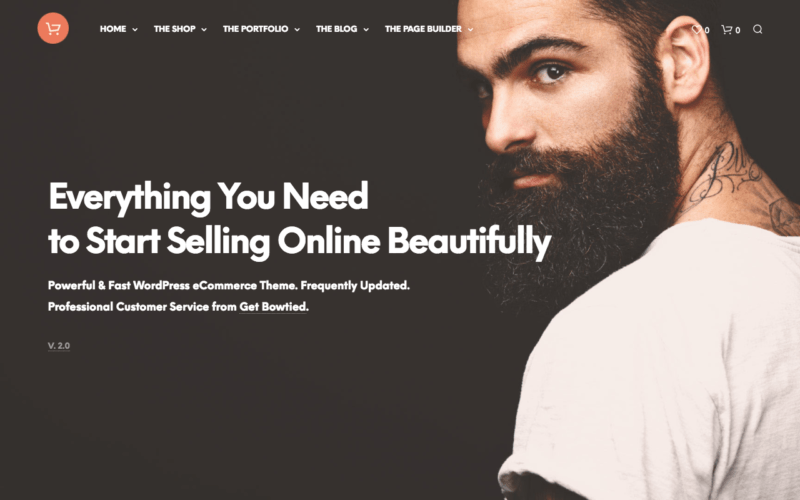
แบนๆ
Flatsome มีการออกแบบที่เรียบง่ายไม่ต่างจาก AllStore มากนัก แต่เป็นธีมที่ได้รับความนิยมมากกว่าใน Themeforest เช่นเดียวกับ Shopkeeper ธีม WP นี้มีรีวิวที่ยอดเยี่ยมมากมายจากลูกค้า (มากกว่า 3,000 รายการ!)
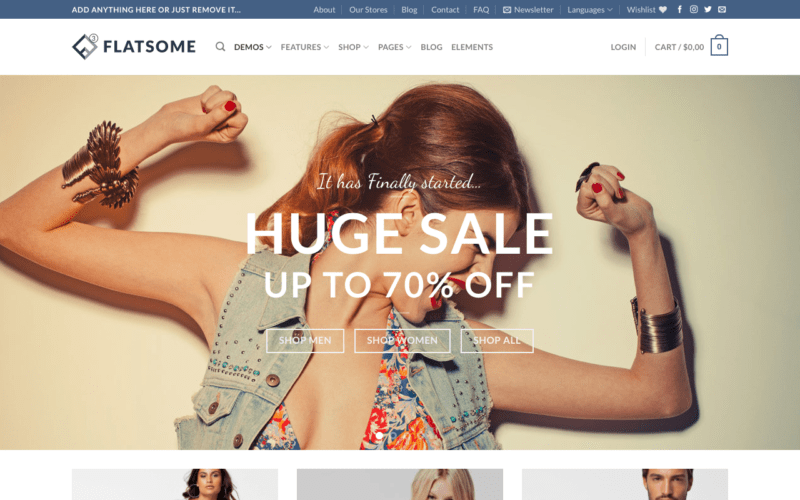
เปิดไซต์ของคุณเองเช่น Amazon
ด้วยเครื่องมือและวิธีการที่เหมาะสม การสร้างเว็บไซต์อย่าง Amazon ไม่ใช่เรื่องยาก แม้ว่าคุณจะไม่เคยสร้างเว็บไซต์มาก่อนก็ตาม
มาทบทวนขั้นตอนกันอีกครั้งเพื่อให้คุณรู้ว่าต้องทำอย่างไร
ขั้นแรก คุณจะพบและซื้อชื่อโดเมนสำหรับเว็บไซต์ของคุณ
ประการที่สอง คุณจะต้องลงทะเบียนกับ Nexcess เพื่อรับเว็บไซต์ WordPress ออนไลน์พร้อมข้อกำหนดสำหรับจัดการร้านค้าอีคอมเมิร์ซที่จอแจ
ประการที่สาม คุณจะต้องติดตั้งและกำหนดค่า WooCommerce
และสุดท้าย คุณจะต้องติดตั้ง AllStore หรือธีมอีคอมเมิร์ซอื่นๆ ที่คุณเลือก คุณจะพบลิงก์ไปยังธีมเหล่านี้ทั้งหมดในแถบด้านข้างทางด้านขวา
ทำตามขั้นตอนที่นี่ คุณจะมีกลยุทธ์ที่ยอดเยี่ยมในการสร้างร้านอีคอมเมิร์ซของคุณเองตั้งแต่ต้น ระหว่างทางจะมีความท้าทายและยังต้องเรียนรู้อีกมาก แต่ด้วยความพากเพียร คุณจะสามารถเปิดตัวไซต์ของคุณและสร้างฐานลูกค้าที่พึงพอใจได้
ขอขอบคุณที่อ่านคู่มือนี้เกี่ยวกับวิธีสร้างเว็บไซต์อย่าง Amazon!
